ipad能和iphone连屏吗(如何在iPhone和)
您是否厌倦了您的家人或朋友总是窥探您的手机? 好吧,这些情况可能非常令人沮丧,尤其是当机密数据存储在您的设备上时。
对于这些情况,隐私屏幕是一种创建额外隔离的简单方法,并且可以帮助隐藏您的机密信息,使其不被窥探者监视。
如果您已经在 iPhone 设备上应用了隐私屏幕保护膜,但想更加努力地保护您的数据,那么您可以在 iOS 设备上进行一些设置调整。
因此,在本文中,让我们了解可以通过保护 iPhone 和 iPad 上的数据来控制设备的不同方法。
如何在 iPhone 和 iPad 上打开隐私屏幕?创建隐私屏幕功能的最佳选择是锁定所有应用程序。 但是,与 Android 设备不同,iPhone 没有直接锁定应用程序的方法。 尽管如此,您仍然可以针对此问题应用一些解决方法。 您可以使用快捷方式、引导式访问、限制屏幕时间等。
因此,让我们在下面更详细地探讨这些方法中的每一种。
为 iPhone 创建密码在我们开始应用程序锁定方法之前,请确保您已经为您的设备设置了锁屏密码。 我们建议您制作一个不易被破解或无法预测的强密码。 此外,根据您的 iPhone 型号,您可以访问 Touch 或 Face ID。 因此,您可以启用这些功能以便于访问。
以下是您可以遵循的一些步骤。
1、从您的设备打开“设置”应用。
2、选择 Touch ID/Face ID 和密码选项。

3、向下滚动并点击打开密码选项。
4、输入您的密码并重新输入以确认。
5、现在,在同一页面的“使用触控/面容 ID”部分下,打开“iPhone 解锁”选项。

6、在这里,按照屏幕上的说明进行操作,一切就绪!
隐藏默认 Apple 应用如果您有某些想要从设备中隐藏的默认 Apple 应用程序,那么启用内容和隐私限制功能可能是您应用的完美方法。 与锁定应用程序相比,此方法有点不同。 从此设置中禁用该应用程序后,即使您进行了彻底的搜索,您也不会在您的设备上看到它。
以下是您可以遵循的一些分步指南。
在 iOS 12 和更新版本上
1、从您的设备启动设置应用程序。
2、点击屏幕时间选项。

3、如果您尚未启用屏幕使用时间,请点击打开屏幕使用时间并按照屏幕上的说明进行操作。
4、向下滚动,现在点击内容和隐私限制。
5、启用内容和隐私限制的切换。
6、现在,点击允许的应用程序选项。

7、禁用要从设备中隐藏的应用程序的切换。
8、现在,退出设置以查看更改。
在 iOS 11 及更早版本上
1、打开设置应用程序。
2、向下滚动并点击常规。
3、现在,再次向下滚动并点击限制选项。
4、通过切换限制来启用。
5、输入新密码并重新输入以确认密码。
启用引导式访问引导式访问是一项方便的功能,可让您将 iPhone 保存在单个应用程序中。 因此,如果您没有所需的密码、触摸 ID 或面部 ID 以退出此功能,则无法潜入您的其他应用程序。 因此,要启用此功能,您需要执行以下操作。
设置引导访问1、从您的设备打开“设置”应用。
2、向下滚动并点击辅助功能。
3、再次向下滚动并在“常规”部分下,点击“引导访问”选项。
4、打开引导访问的切换。

5、点击密码设置选项。
6、单击设置引导访问密码。
7、输入您的密码并重新输入以确认。
8、根据您的 iPhone 或 iPad 型号,您将看到 Touch ID 或 Face ID 选项。 因此,如果您想使用这些功能结束引导式访问,请打开切换开关。
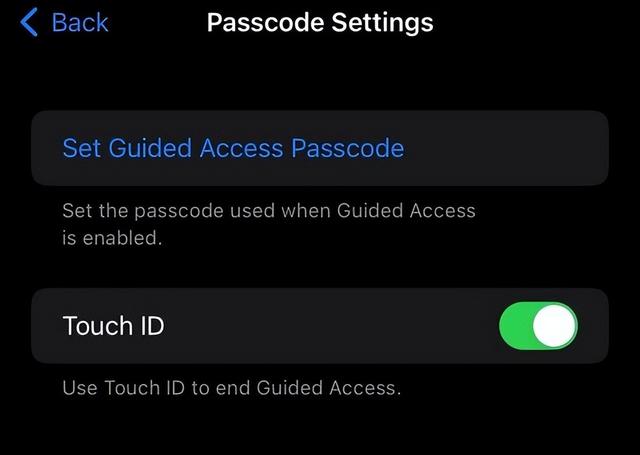
1、前往您选择的首选应用程序。
2、要激活引导式访问,请轻按三次主页按钮或电源按钮。
3、点击右上角的开始选项。
4、现在,您将无法退出屏幕或切换到其他应用程序。
5、同样,要退出,您可以三次点击主页按钮或电源按钮。
6、输入您的密码或通过您的 Touch ID 或 Face ID 退出。
注意:根据您的 iOS 版本,此方法的某些步骤可能会有所不同。
使用快捷方式或者,锁定应用程序的另一种有用方法是创建快捷方式,在进入特定应用程序时自动锁定。 您可以在单个和多个应用程序中启动此过程。 此过程也很容易遵循,因为您只需在快捷方式设置中配置它并在时钟应用程序中调整它们。
这是你如何做到的。
创建应用程序锁定快捷方式1、从您的设备中找到并启动快捷方式应用程序。
2、切换到自动化选项卡并点击创建个人自动化按钮。

3、向下滚动并点击应用程序选项。
4、现在,点击选择选项以选择要锁定的应用程序。
5、选择应用程序后,单击完成按钮。
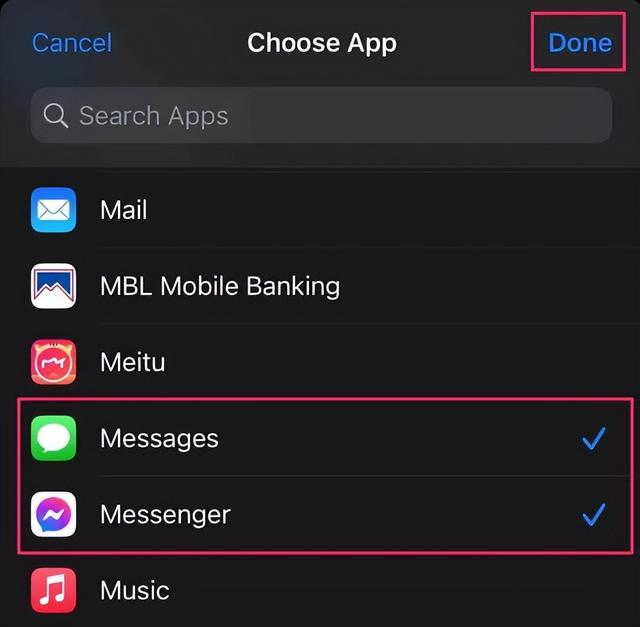
6、点击屏幕右上角的下一步按钮。
7、现在,点击添加操作按钮。
8、现在,从搜索框中输入 Timer。
9、从结果中选择开始计时器选项。

10、现在,从下拉选项中将时间更改为 1 秒,然后点击下一步按钮。
11、关闭运行前询问的开关。

12、最后,单击完成按钮。
在时钟应用程序中配置1、设置自动化后,转到时钟应用程序。
2、切换到位于底部的计时器选项卡。
3、在计时器结束时部分,点击并向下滚动到底部,然后选择停止播放选项。
4、最后,单击“设置”按钮以应用更改。

现在,前往您刚刚通过快捷方式锁定的应用程序进行测试。 它会短暂打开一秒钟,但会立即锁定您的手机。 因此,要访问它,您必须通过面容 ID、触控 ID 或密码解锁手机。
启用屏幕时间限制如果您想分配特定的时间范围来使用某些应用程序,那么启用屏幕时间限制会非常有帮助。 设置的时间到期后,您的 iOS 设备将被锁定,并要求您输入密码以继续使用该应用程序。
以下是启用屏幕时间限制的方法。
1、从您的设备启动设置应用程序。
2、点击屏幕时间选项。
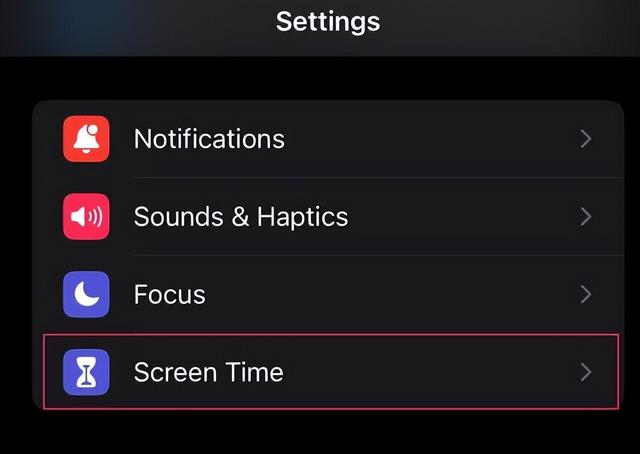
3、向下滚动并点击使用屏幕时间密码。
4、输入您的密码并重新输入以确认。
5、如果您确实忘记了屏幕时间密码,您可以使用您的 Apple ID 来重置它。
6、只需输入您的 Apple ID 和密码,然后点击 OK 按钮。
7、现在,向上滚动并点击应用程序限制。

8、点击添加限制选项。
9、输入您的屏幕限制密码。
10、现在,点击类别并选择要锁定的应用程序。

11、单击下一步按钮。 将计时器设置为 1 分钟。
12、现在,确保打开限制结束时阻止的切换。
13、最后,单击“添加”按钮以应用更改。
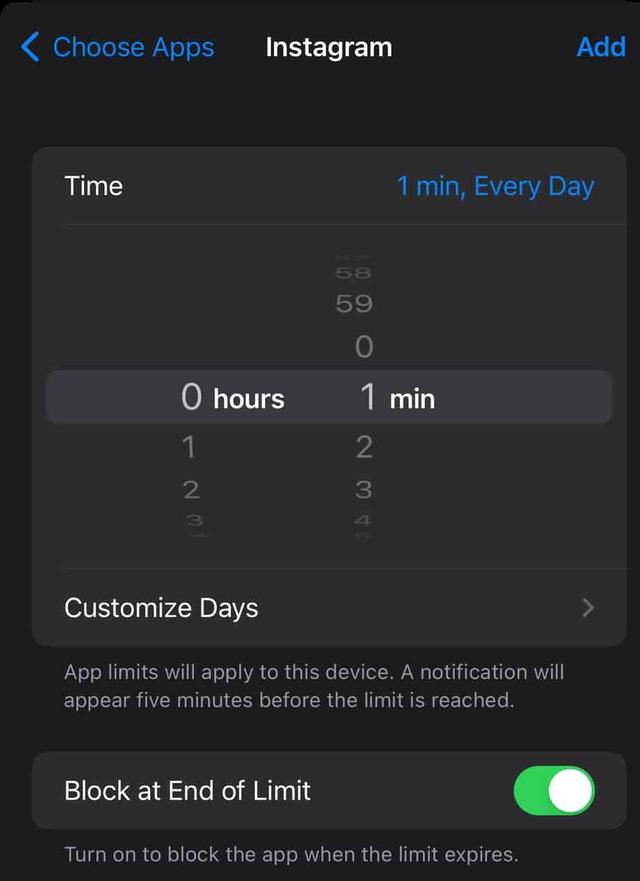
您的 App Store 中的某些应用程序在其系统中配备了内置的隐私屏幕功能。 这些应用程序包括 Google Drive、Outlook、Paypal、Whatsapp 以及大多数金融或银行应用程序。 找到隐私屏幕功能需要仔细检查应用程序的设置,您可能可以使用密码、Touch ID 或 Face ID 来识别它。
使用第三方应用程序保护手机安全的另一种可行方法是在 iOS 设备上安装第三方应用程序。 一些比较流行的应用程序包括 AppLocker 和 Bio-Protect。 但是,使用这些应用程序,您将不得不越狱您的 iOS 设备,这可能会使您的设备面临更大的风险。 因此,请仅将这些选项用作最后的手段。
,免责声明:本文仅代表文章作者的个人观点,与本站无关。其原创性、真实性以及文中陈述文字和内容未经本站证实,对本文以及其中全部或者部分内容文字的真实性、完整性和原创性本站不作任何保证或承诺,请读者仅作参考,并自行核实相关内容。文章投诉邮箱:anhduc.ph@yahoo.com






